Jos sinulla on OneNote 2016 -muistikirjoja SharePointissa, huomaat, että ne tallennetaan yleensä tiedostokirjastoihin. Jos käyttämässäsi SharePoint-kirjastossa on käytössä joitakin seuraavista ominaisuuksista, se voi aiheuttaa synkronointivirheen OneNotessa:
-
pakollinen sisään-/uloskuittaus
-
aliversiot
-
mahdollisesti vaaditut Ominaisuudet-sarakkeet
Huomautus: Näiden ominaisuuksien tarkasteleminen tai muuttaminen saattaa edellyttää SharePointin järjestelmänvalvojan oikeuksia. Jos et voi tehdä muutoksia, ota yhteys organisaatiosi SharePoint-järjestelmänvalvojaan.
Poista SharePoint-tiedostokirjaston pakollinen sisään-/uloskuittaus käytöstä
-
Siirry SharePointissa tiedostokirjastoon.
-
Valitse tiedostokirjastossa Asetukset

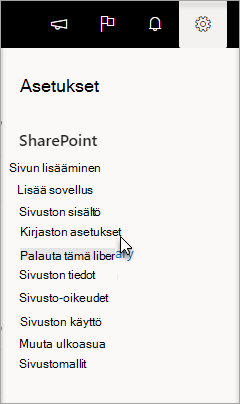
Jos et näe kohtaa Asetukset

-
Valitse Versiotietojen asetukset.
-
Valitse Edellytä uloskuittausta -asetuksen kohdalta Ei.
Poista SharePoint-tiedostokirjaston aliversiot käytöstä
-
Siirry SharePointissa tiedostokirjastoon.
-
Valitse tiedostokirjastossa Asetukset

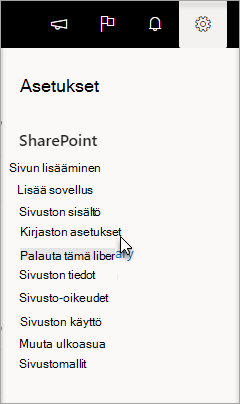
Jos et näe kohtaa Asetukset

-
Valitse Versiotietojen asetukset.
-
Valitse Tiedoston versiohistoria -asetuksen kohdalta Luo pääversiot.
Poista SharePoint-tiedostokirjaston pakolliset ominaisuudet käytöstä
-
Siirry SharePointissa tiedostokirjastoon.
-
Valitse tiedostokirjastossa Asetukset

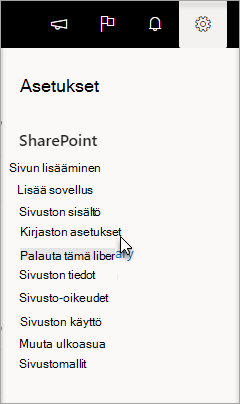
Jos et näe kohtaa Asetukset

-
Tarkista Sarakkeet-taulukon alta, onko kohteilla valintamerkkiä Pakollinen-sarakkeen alla.
-
Valitse kaikki pakollisiksi merkityt kohteet ja valitse Edellytä, että sarake sisältää tietoja -asetuksen kohdalta Ei.










